windows7玩CF不能全屏怎么办
最近有位小伙伴跟小编反映他在玩CF时win7系统不能全屏,十分影响操作。那这种情况下应该怎么解决呢?别急,小编现在就为大家带来解决方法,希望可以帮助到大家。
方法一:
1.在键盘上按下win+R打开运行窗口,随后输入命令“regedit”回车。
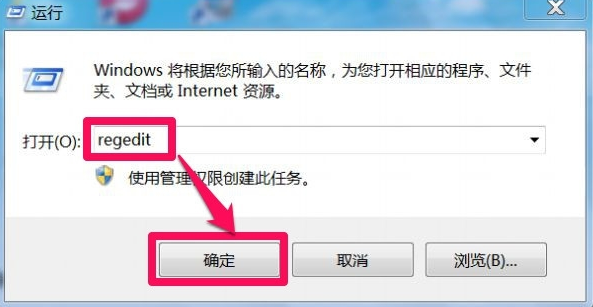
2.在打开的注册表编辑器界面中,依次展开HKEY_LOCAL_MACHINE-SYSTEM-GraphicsDrivers文件夹,如下图所示:
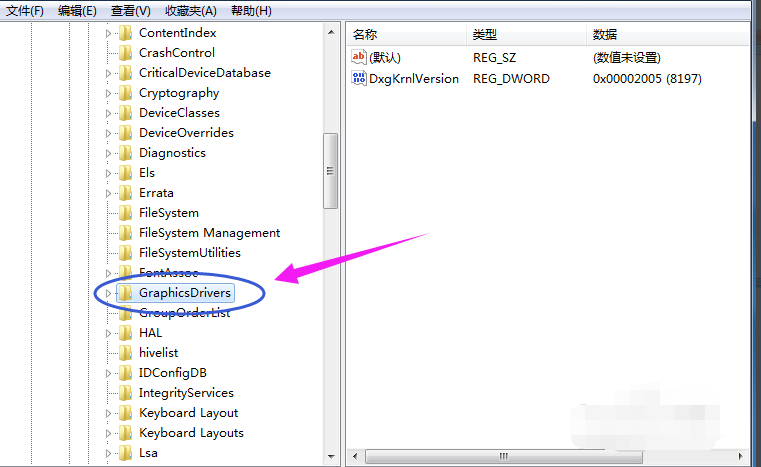
3.此时依次打开Configuration\SEC4E420_00_07D8_A2^CE4B69ECD446B22FF9764EAD0F59F581\00\00文件夹。
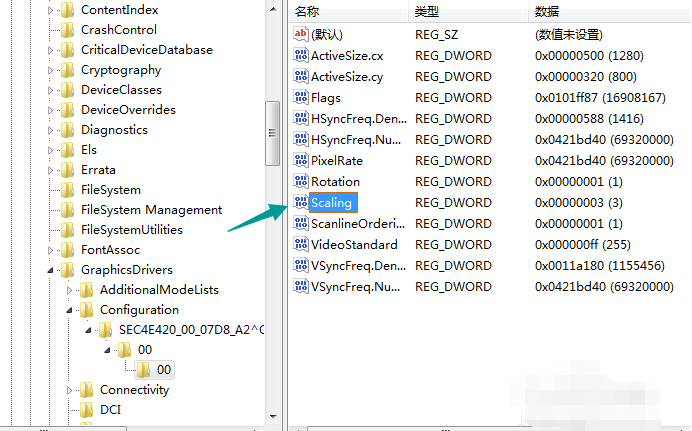
此时右侧点击“Scaling”并选择“修改”进入。
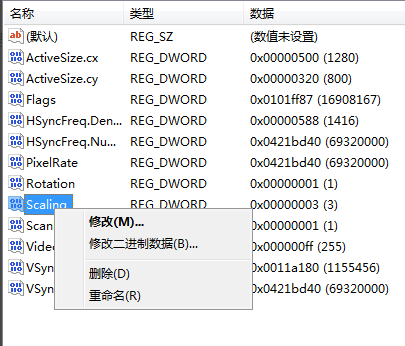
4.将其中的数值数据修改为“3”,点击确定即可。
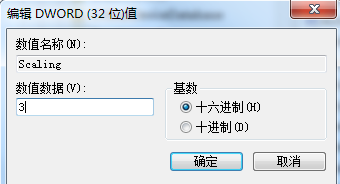
最后重启电脑完成设置。以上就是本次小编为大家带来的全部内容,希望可以帮助到大家。
Win7教程查看更多

轻松学会安装win7系统教程 2021-10-05 查看详情

戴尔灵越 15如何重装win7系统? 2021-10-05 查看详情

详聊惠普4431s怎么一键重装win7系统 2021-10-05 查看详情

台式计算机重装win7系统简单教程 2021-10-01 查看详情
Win10教程查看更多










